¡Hola Wecindario! Hoy vamos a ver que es el AMP de WordPress y como se instala y configura. Este es un proyecto de Google pero ¿qué quiere decir AMP? Accelerated Mobile Pages.
Índice de contenidos
¿Qué es AMP o Accelerated Mobile Pages?
Es un proyecto que mejora los tiempos de carga y la experiencia mejorada a los usuarios que usan los dispositivos móviles.
Seguro que tienes una web, más de una vez la navegas con el teléfono móvil, Si es así ¿has visto término AMP en los resultados de búsqueda de Google o el símbolo de un rayo. Yo si, ¿pero qué es?
Proyecto AMP
Este proyecto salió en la idea de mejorar los tiempos de respuesta de la web y mejorar los accesos cuando se navega desde el móvil.
Google y el resto del mundo es consciente de que usamos ya más el teléfono para navegar que el ordenador de sobremesa. Por lo tanto debe hacer o ofrecer servicios para que las webs se naveguen más ágiles en los teléfonos con más fluidez sinó se pierden visitas.
Cómo configurar AMP en WordPress
Si ya tienes el WordPress instalado, lo tienes fácil, Google ha lanzado un plugin llamado AMP y una vez instalado lo puedes configurar. Si no sabes como sigue leyendo.
Instalar AMP en WordPress
Accedemos al administrador para instalarlo como cualquier otro componente, buscamos el plugin AMP y lo activamos . Y veremos que de forma automática, el plugin genera todas tus entradas en AMP.
O si es una instalación desde Plesk desde el mismo Plesk lo podemos instalar.
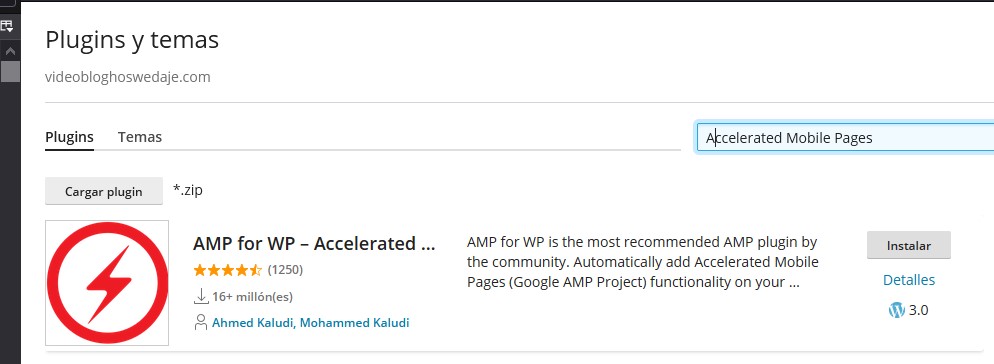
Luego para configurarlo, vamos al administrador y al pinchar en ajustes, primero nos pide: basic o avanzado.
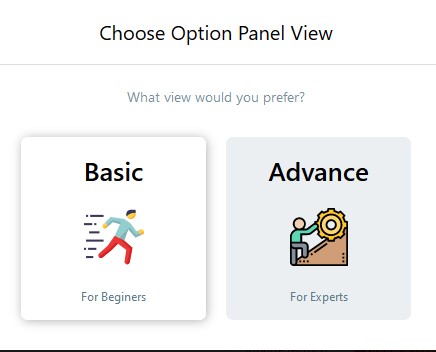
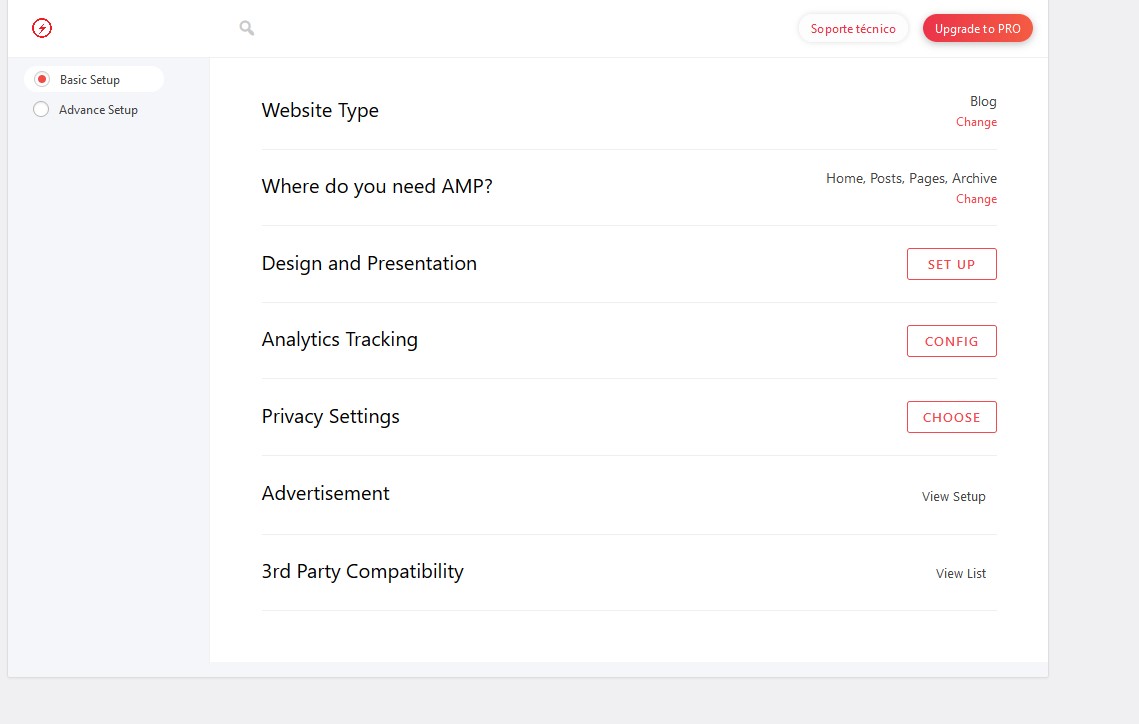
Si quieres revisar que está instalado, debemos añadir /amp/ o /?amp=1 al final de la URL de alguna de las entradas, según cómo tengas configurados los enlaces permanentes o permalinks en WordPress.
Ten en cuenta que este plugin solo añade la versión ligera a las páginas dinámicas, las estáticas se mantienen igual.
Como ves , no tiene un panel de configuración, y para personalizar las páginas necesitas algo más. Sigamos ¡pasamos al siguiente punto!
Cómo configurar las páginas AMP
Ahora que las entradas se generan en AMP, vamos a configurarlo pero necesitamos el Yoast creado por Glue para Yoast SEO & AMP, y con esto lo configuraremos en 4 clics.
OJO: Debes tener el Yoast by SEO, si no lo tienes instálalo.
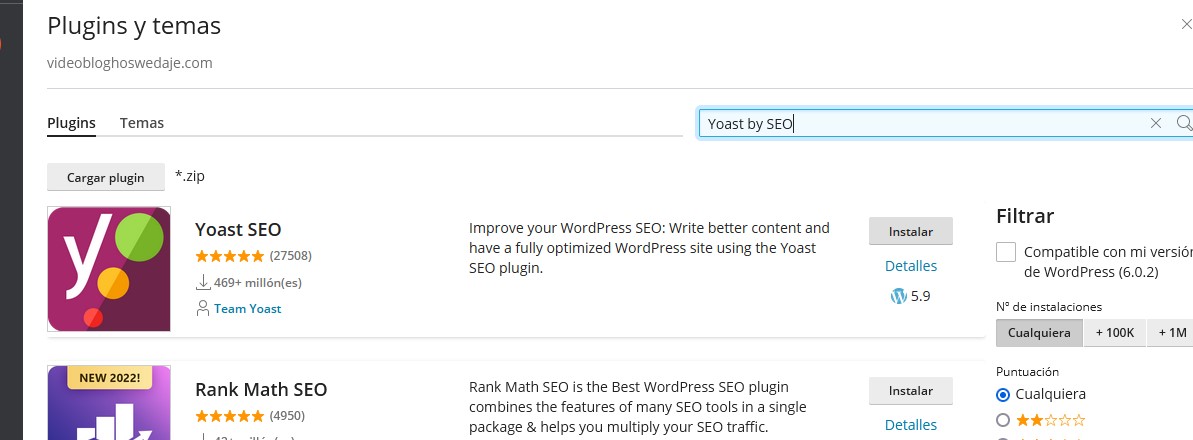
- Luego vamos a backend de la aplicación y, en Plugins, Glue para Yoast SEO & AMP y pulsa sobre Instalar -> Activar.
- Y hecho esto, veremos AMP al menú de administración SEO.
- Si queremos modificar el diseño vamos a Design y lo ponemos como queramos.
- Si sabes de CSS podríamos añadir código extra a las páginas, como el píxel de Facebook para que se vea en cuenta en la versión AMP.
Conclusión
Si te preocupa, cómo es normal, el SEO de tu web y estás trabajando en tu proyecto para dar a los visitantes una mejor navegación usa AMP en tu sitio web.
Y gracias a los plugins AMP y Glue para Yoast SEO & AMP, verás que se gestiona y configura fácil.
¡Y esto es todo wecindario! ¿Lo tenéis ya puesto? ¿Cuál ha sido vuestra experiencia?
¡Hasta la próxima Wecindario!
Accede a más contenido
En Hoswedaje, te ofrecemos más contenido para que puedas aprender en todo lo que te interese. Un artículo sería saber cómo es la nueva actualización de WordPress 6.0. Por otro lado, te dejamos otra entrada sobre restablecer la versión anterior en WordPress. Si necesitas alguna ayuda o consulta, no dudes en hacerlo. Desde Hoswedaje, estamos disponibles para ofrecerte el mejor servicio posible.






